كيفية تسجيل فيديو وصوت لعبة iPad دون تأخير
يستمتع العديد من اللاعبين العاديين بممارسة الألعاب على جهاز iPad. من Monument Valley إلى Minecraft ، يمكن أن تمنحك أنواع الألعاب المختلفة تجارب مختلفة. البعض يجعلك تسترخي ، والبعض الآخر يمنحك الإثارة ، بينما قد يساعدك البعض الآخر على قضاء الوقت أثناء انتظار وسائل النقل العام. لكن هناك حالات قد يرغب المرء في ذلك تسجيل فيديو اللعب على جهاز iPad.
إذا لم يكن لديك أي فكرة عن كيفية تسجيل الألعاب على جهاز iPadلا تقلق ، نحن هنا للمساعدة. في هذه المقالة ، قمنا بتجميع أفضل الحلول لتسجيل طريقة لعبك على iPad والحل البديل لمنحك نتيجة جودة أفضل بكثير.
قم بتسجيل ألعاب iPad باستخدام مسجل الشاشة الافتراضي الطريقة البديلة: استخدم برنامج مسجل شاشة سطح المكتب الأسئلة الشائعة حول تسجيل الألعاب على الـ iPadقم بتسجيل ألعاب iPad باستخدام مسجل الشاشة الافتراضي
تأتي أجهزة iOS مع ميزة مسجل الشاشة الافتراضية. يمكنه التعامل مع معظم مهام التسجيل الخفيفة للاستخدامات اليومية. لجعل هذه الطريقة تعمل ، تحتاج إلى تشغيل اختصار تسجيل iOS أولاً.
نصائح
لتسجيل مقاطع الفيديو بدقة 4K HD ، يستغرق الأمر 375 ميجابايت في الدقيقة و 21.9 جيجابايت في الساعة من مساحة تخزين iPad. إذا لم يكن لديك مساحة تخزين مجانية كافية على جهازك ، فيمكنك استخدام ملف ضاغط فيديو مجاني على الإنترنت لتقليل حجم الملف. أو يمكنك تجربة أخرى تطبيقات ضاغط الفيديو لمزيد من المساعدة.
كيفية تمكين زر تسجيل iPad
الخطوة 1.اضغط على تطبيق "الإعدادات". انتقل إلى "مركز التحكم". ثم اضغط على زر "عناصر التحكم المخصصة".
الخطوة 2.حدد موقع الزر "زائد" الموجود على يسار زر "تسجيل الشاشة". تأكد من إضافته إلى قسم "تضمين" في اختصارات "مركز التحكم" لديك.
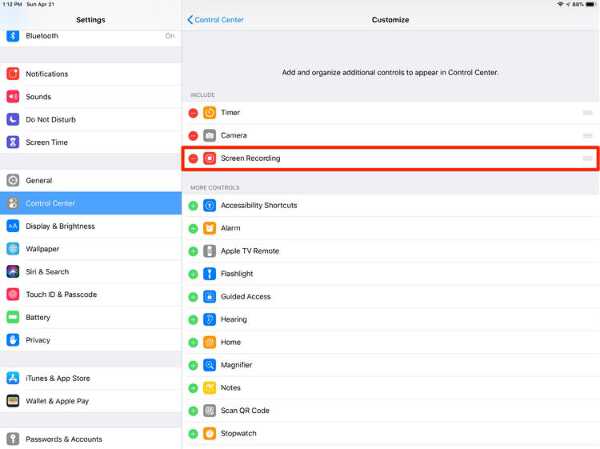
خطوات لتسجيل فيديو اللعب على iPad
الخطوة 1.قم باستدعاء "مركز التحكم" عن طريق التمرير لأسفل في الزاوية اليمنى العليا من الشاشة.
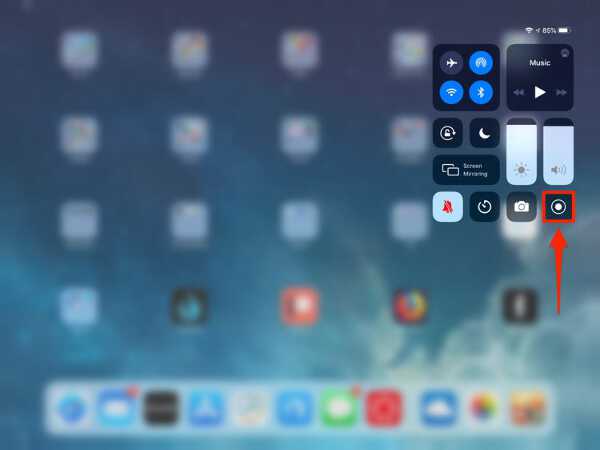
الخطوة 2.اضغط على زر "مسجل الشاشة". سيشير لك المُسجل إلى أن التسجيل سيبدأ خلال ثلاث ثوانٍ.
الخطوه 3.بعد اكتمال التسجيل، ارجع إلى "مركز التحكم" واضغط على زر "تسجيل" مرة أخرى لإيقاف التسجيل.
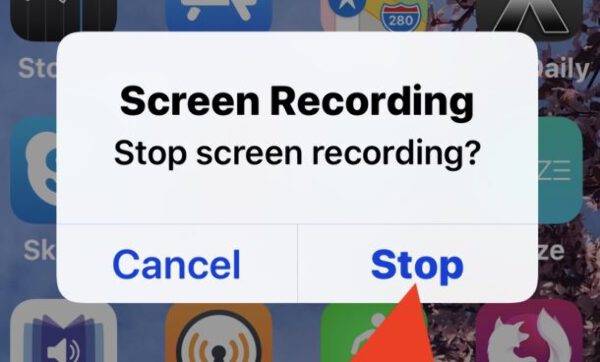
قراءة متعمقة
الطريقة البديلة: استخدم برنامج مسجل شاشة سطح المكتب
نظرًا لأن ألعاب iPad عادة ما تكون مكثفة للذاكرة ، مما قد يتسبب في تعطل إعادة ترتيب الشاشة أو العبارة بعد فترة طويلة. وبالتالي ، فإننا نقترح طريقة حل بديلة لاستخدام ميزة AirPlay mirroring ومسجل شاشة احترافي لسطح المكتب. اختيار مسجل شاشة سطح المكتب الذي نستخدمه هو AnyRec Screen Recorder. إنها واحدة من أفضل مسجلات الشاشة حتى للمستخدمين المبتدئين. سنشرح كيفية تسجيل طريقة لعب فيديو بجودة عالية على iPad دون عناء بخطوات مفصلة:
الخطوة 1.قم بتنزيل وتثبيت أفضل برنامج لتسجيل الشاشة
تحميل AnyRec Screen Recorder من المصدر الرسمي. قم بتثبيت البرنامج بالنقر المزدوج على المثبت واتباع التعليمات التي تظهر على الشاشة.
100% آمن
100% آمن
الخطوة 2.اعرض شاشة iPad على جهاز الكمبيوتر الخاص بك
قم بزيارة "مركز التحكم" بجهاز iPad الخاص بك عن طريق التمرير لأسفل في الزاوية العلوية اليمنى. اضغط على زر "Screen Mirroring" وحدد موقع الكمبيوتر الذي ترغب في عرض الشاشة عليه أيضًا. حدد الجهاز، وسوف تنعكس شاشة iPad الخاصة بك على الجهاز المحدد في بضع ثوان.
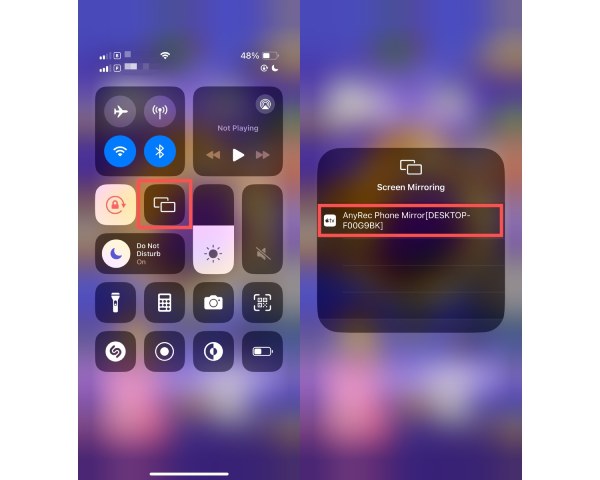
الخطوه 3.قم بإعداد تفضيلات مسجل الشاشة
افتح برنامج مسجل شاشة سطح المكتب. انقر فوق الزر "مسجل الفيديو" الموجود على الجانب الأيسر من الشاشة.

بعد ذلك، حدد مصدر الإدخال الصحيح ومنطقة التقاط الشاشة. لا تنس النقر على زر "صوت النظام" لتسجيل الصوت من طريقة اللعب على جهاز iPad أيضًا.

الخطوة 4.تسجيل وتحرير فيديو اللعب
بعد تحديد الإعدادات الأولية الصحيحة، انقر فوق الزر "REC" لبدء التسجيل. بمجرد اكتمال التسجيل، انقر فوق الزر "إيقاف" للانتهاء. ستظهر نافذة معاينة سريعة تسمح لك بإجراء بعض التعديلات والتعديلات السريعة. انقر فوق الزر "حفظ" لتصدير الفيديو.
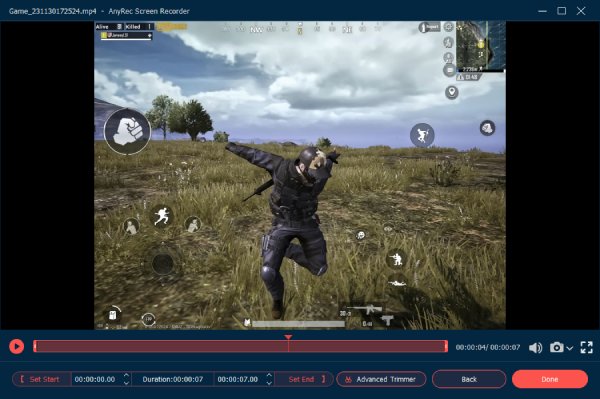
نصائح
إذا كنت ترغب في تسجيل طريقة اللعب من وحدات تحكم أو أجهزة الألعاب الشائعة الأخرى ، فاقرأ دليلنا للتعلم كيفية تسجيل مقاطع فيديو اللعب من PS5 و ال أفضل الطرق لتسجيل طريقة اللعب على Xbox.
100% آمن
100% آمن
قراءة متعمقة
الأسئلة الشائعة حول تسجيل الألعاب على الـ iPad
-
1. كيف تسجل وجهك أثناء لعب لعبة على جهاز iPad؟
لا يمتلك مسجل شاشة iPad الافتراضي القدرة على تسجيل الشاشة وكاميرا الويب في وقت واحد. استخدم مسجل شاشة سطح مكتب احترافيًا لالتقاط وجهك على كاميرا الويب أثناء عكس شاشة iPad على جهاز الكمبيوتر الخاص بك.
-
2. كيفية تسجيل اللعب على iPad بالصوت؟
اضغط لفترة طويلة على زر "مسجل الشاشة" الافتراضي لجهاز iPad وحدد اللعبة التي ترغب في تسجيلها. اضغط على زر "التسجيل" مرة أخرى، ويمكن للمسجل التقاط طريقة اللعب والصوت تلقائيًا في نفس الوقت.
-
3. كيف تسجل طريقة اللعب على Android؟
الحل الأكثر شيوعًا هو استخدام تطبيق Google Play Games الذي يأتي افتراضيًا لجهاز Android الخاص بك. إنه لا يمتلك فقط القدرة على تسجيل ومشاركة طريقة لعبك على Android ، بل يمكنه أيضًا تسجيل صوتك وردود أفعالك دون تثبيت تطبيقات إضافية.
استنتاج
كما ناقشنا في المقالة ، هناك العديد من الطرق الممكنة تسجيل الألعاب على جهاز iPad. يعد مسجل شاشة iOS الافتراضي أحد الحلول الأكثر شيوعًا. ومع ذلك ، فإن لها العديد من العيوب التي لا يمكن التغلب عليها بسهولة. وبالتالي ، نقترح بشدة استخدام الطريق البديل للتسجيل باستخدام مسجل سطح مكتب احترافي.
100% آمن
100% آمن
 أفضل 10 معززات للألعاب
أفضل 10 معززات للألعاب